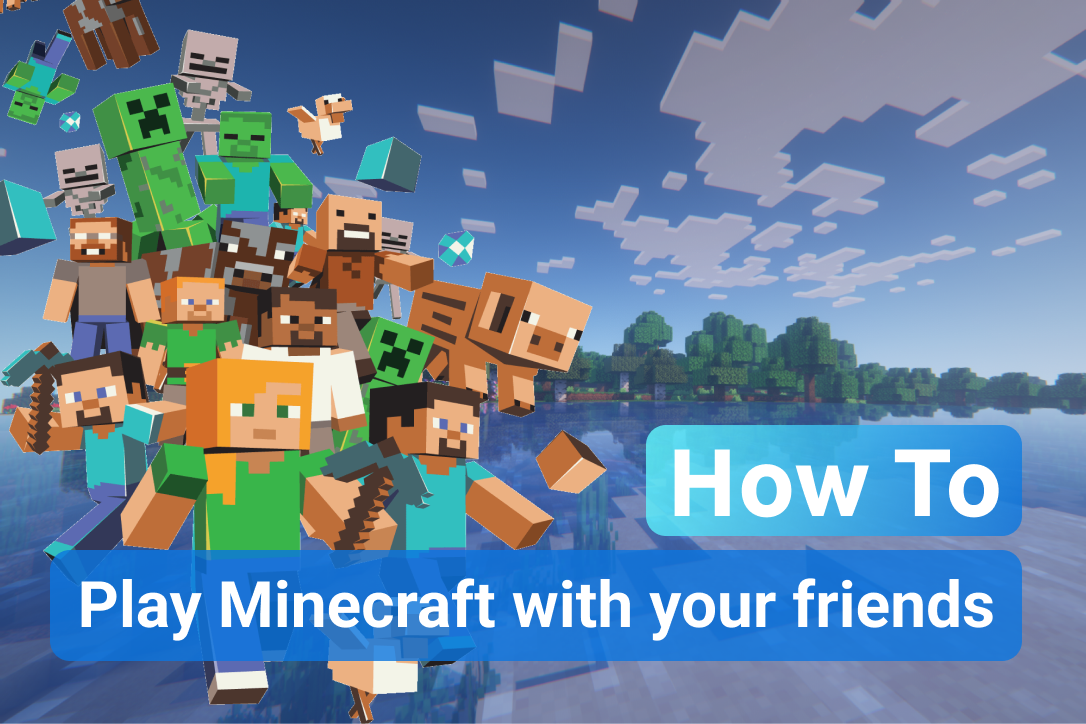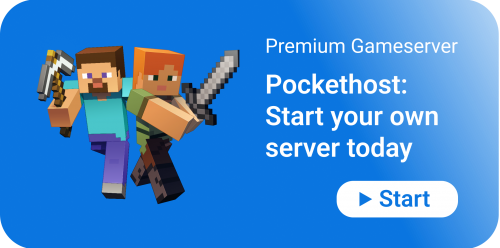Hoe je je eigen Palworld Xbox Server kunt hosten
Wil je je Palworld Xbox ervaring verbeteren door je eigen server te hosten? Deze uitgebreide gids behandelt alles wat je moet weten, van het gebruik van Pokethost voor een snelle en eenvoudige setup tot het configureren van je eigen dedicated server op een PC. Of je nu volledige controle wilt over je spelomgeving of een probleemloze oplossing, wij hebben alles voor je. Leer hoe je je Palworld Xbox server instelt, aanpast en beheert met stapsgewijze instructies en pro-tips. Maak je klaar om je gameplay naar een hoger niveau te tillen!